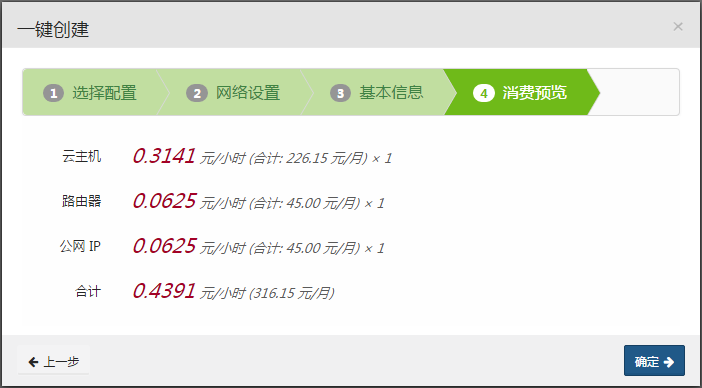1.2. 一键创建云主机¶
本篇旨在帮助新用户快速上手创建一台云主机,只会涉及最基本功能。
1.2.1. 一键创建¶
一键创建云主机能帮助用户快速搭建好一台已配置好的云服务器。

登录到宝德云控制台,在“概况”页面的右边区域点击“一键创建”按钮, 这时会弹出一键创建云主机的向导:
第一步:选择配置
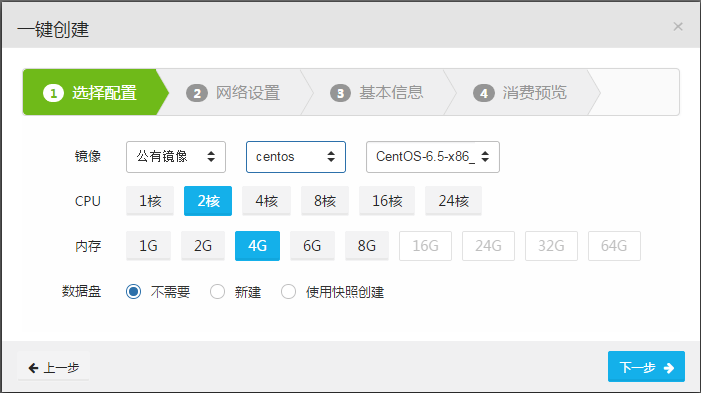
- 首先选择镜像模版作为主机的操作系统,比如 CentOS-6.5-x86_64。
- 然后选择云主机配置,例如2核CPU和4G内存。
- 选择云主机是否需要数据盘,例如选择“不需要”。假如我们需要的数据盘,创建完成后,需要到云主机系统中挂载云硬盘。当然我们还可以在“存储->云硬盘”中新建云硬盘,然后绑定到云主机上,详见 加载云硬盘 和 挂载云硬盘 。
- 点击“下一步”。
第二步:网络设置
注册成功的用户,系统已经生成了默认的交换机和防火墙,因为路由器需要扣费的,所以需要用户自己新建。
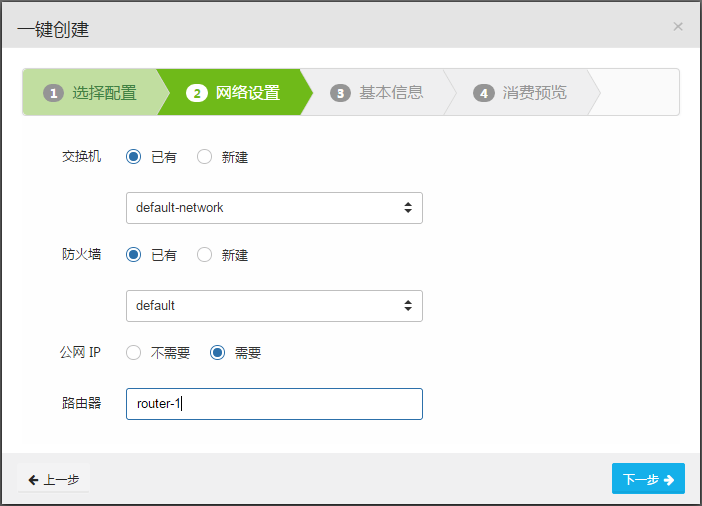
- 在网络设置中您可以选择已有的交换机和防火墙,当然您也可以新建交换机和防火墙。
- 选择是否需要公网IP,这里我们选择“需要”,方便我们使用远程桌面连接云主机或SSH客户端连接云主机,连接云主机请参阅 多方式连接云主机 。
- 新建路由器,并命名,例如router-1,如果已有路由器,则不需要再新建路由器。
- 点击“下一步”。
第三步:基本信息
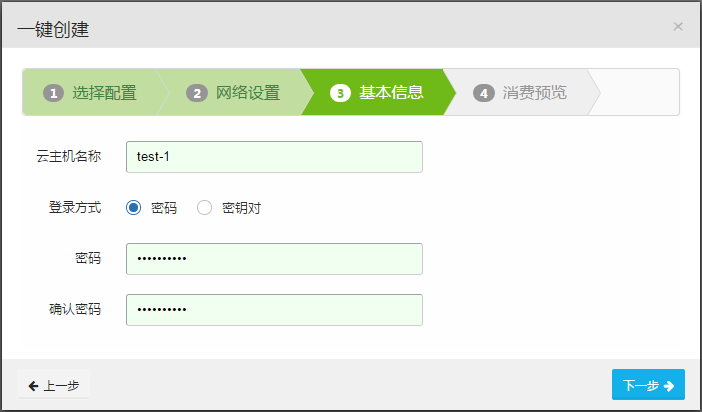
- 填写云主机的的名称,例如test-1。
- 选择登录方式,如果选择密码,请在下面填写密码;如果选择密钥对登录的话,必须先在“安全->密钥对”中新建好密钥对。
- 点击下一步
第四步:消费预览